×
[PR]上記の広告は3ヶ月以上新規記事投稿のないブログに表示されています。新しい記事を書く事で広告が消えます。
↓XPの場合
①フォルダウィンドウのメニュー[ツール]-[フォルダ]オプションをクリック
②[フォルダオプション]ダイアログ-[表示]タブをクリック
③[詳細設定]-[ファイルをフォルダの表示]欄
[すべてのファイルとフォルダを表示する]オプションボタンをOnに
④[フォルダオプション]ダイアログ-[OK]ボタンをクリック
分からない場合はグーグルで検索するか、
→こちら←で確認してください。
↓VISTAの場合
①コンピュータをダブルクリック
②左上の整理をクリック
③フォルダと検索のオプションをクリック
④フォルダと検索のオプションの表示タブをクリック
⑤すべてのファイルとフォルダを表示するをチェックしてOKをクリック
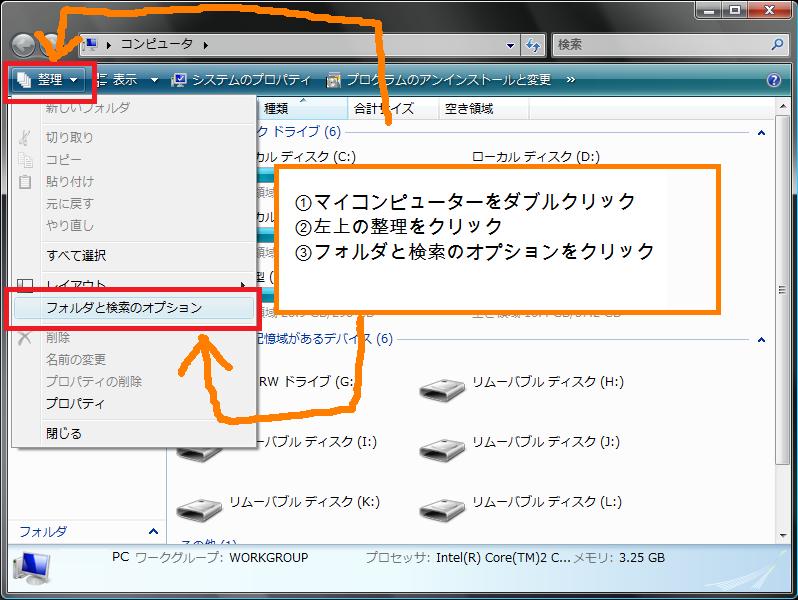
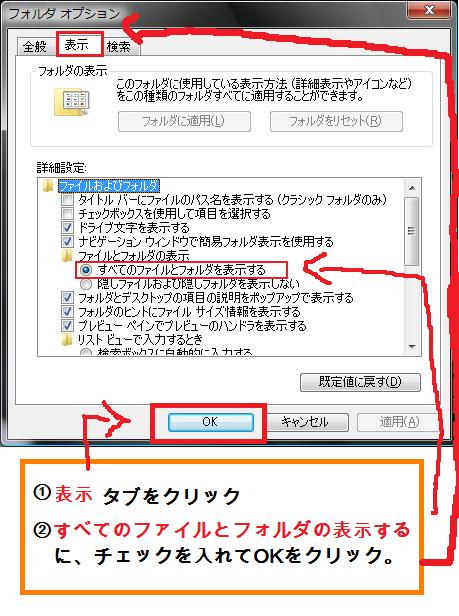
①フォルダウィンドウのメニュー[ツール]-[フォルダ]オプションをクリック
②[フォルダオプション]ダイアログ-[表示]タブをクリック
③[詳細設定]-[ファイルをフォルダの表示]欄
[すべてのファイルとフォルダを表示する]オプションボタンをOnに
④[フォルダオプション]ダイアログ-[OK]ボタンをクリック
分からない場合はグーグルで検索するか、
→こちら←で確認してください。
↓VISTAの場合
①コンピュータをダブルクリック
②左上の整理をクリック
③フォルダと検索のオプションをクリック
④フォルダと検索のオプションの表示タブをクリック
⑤すべてのファイルとフォルダを表示するをチェックしてOKをクリック
PR
PC初心者の方に役立てば良いかなくらいの
スパイウェア対策ソフトの簡単な使い方説明
PCに関する操作
PCに関することを書いたメモをうpしました。
http://blog.cnobi.jp/v1/blog/user/bf52189358581452ff9b297efe54019f/1216466327
こんなもん勝手にダウンロードしてください。
需要があるなら言ってください。
他にも探せば出てくるかも・・・。
スパイウェア対策ソフトの簡単な使い方説明
PCに関する操作
PCに関することを書いたメモをうpしました。
http://blog.cnobi.jp/v1/blog/user/bf52189358581452ff9b297efe54019f/1216466327
こんなもん勝手にダウンロードしてください。
需要があるなら言ってください。
他にも探せば出てくるかも・・・。
PCトラブルは事故みたいなものです。
いつ、PCトラブルにあうか分かりません。
PCトラブルにあった場合の対処法を一つ書いておきますね。
『 PCが重くなる。 』
というトラブルです。
これは、どういうことかと言うと、PCの動作が遅くなると言う事です。
全ての操作が遅くなり、フォルダを開こうとすることもままならなくなる状態の事です。
多分、この症状が、1番遭いやすいと思います。
この場合どうすればいいか。
1、ウィルス対策ソフトで完全スキャンをする。
(出来ない場合。もしくは、完全スキャンしたが改善されない場合は2へ)
2、システムの復元をしてください。
画面左下のスタートアップ→プログラム→アクセサリ→システムツール→システムの復元と進み、
システムの復元を起動、復元ポイントを選択して、パソコンが正常に動いてたと思われる日付より前の復元ポイントで復元してください。
復元しおわったら、ウイルス対策ソフトで完全スキャンしてください。
(出来ない場合は3へ 復元したが改善されない場合は4へ)
3、セーフモードで起動してください。セーフモードでの起動の仕方は、
再起動するときに、キーボードの F8 キーを連打してください。
すると、セーフモードで起動を選択できる画面が出てくると思います。
そこで、セーフモードで起動を選択すると、いつもの画面より画質が落ちた状態で起動されるはずです。
ここからは、2で説明したのと同じ動作をしてください。
(これでも、改善されない場合は4へ)
4、リカバリーディスクを使う、リカバリーディスクは基本的にOSの入ってるディスクです。
PC購入時や、OSインストールの時についてくるディスクです。
これは、説明書を読んで使用してください。
(基本的には起動時にディスクを入れれば良かったと思います。)
解決したあとは、やはり、ウィルス対策ソフトで完全スキャンしてください。
これでも、解決しない場合は、購入店などに相談して下さい。
実際、パソコンの異常は、重いなど問わず大概これで直ると思います。
パソコンで異常の出る、原因は、ウィルス感染、ブラクラによるプログラム破壊、何らかによるプログラムのエラー、PC部品の故障です。
今回はここまでです。楽しくPC生活をエンジョイしましょう。
以上。
いつ、PCトラブルにあうか分かりません。
PCトラブルにあった場合の対処法を一つ書いておきますね。
『 PCが重くなる。 』
というトラブルです。
これは、どういうことかと言うと、PCの動作が遅くなると言う事です。
全ての操作が遅くなり、フォルダを開こうとすることもままならなくなる状態の事です。
多分、この症状が、1番遭いやすいと思います。
この場合どうすればいいか。
1、ウィルス対策ソフトで完全スキャンをする。
(出来ない場合。もしくは、完全スキャンしたが改善されない場合は2へ)
2、システムの復元をしてください。
画面左下のスタートアップ→プログラム→アクセサリ→システムツール→システムの復元と進み、
システムの復元を起動、復元ポイントを選択して、パソコンが正常に動いてたと思われる日付より前の復元ポイントで復元してください。
復元しおわったら、ウイルス対策ソフトで完全スキャンしてください。
(出来ない場合は3へ 復元したが改善されない場合は4へ)
3、セーフモードで起動してください。セーフモードでの起動の仕方は、
再起動するときに、キーボードの F8 キーを連打してください。
すると、セーフモードで起動を選択できる画面が出てくると思います。
そこで、セーフモードで起動を選択すると、いつもの画面より画質が落ちた状態で起動されるはずです。
ここからは、2で説明したのと同じ動作をしてください。
(これでも、改善されない場合は4へ)
4、リカバリーディスクを使う、リカバリーディスクは基本的にOSの入ってるディスクです。
PC購入時や、OSインストールの時についてくるディスクです。
これは、説明書を読んで使用してください。
(基本的には起動時にディスクを入れれば良かったと思います。)
解決したあとは、やはり、ウィルス対策ソフトで完全スキャンしてください。
これでも、解決しない場合は、購入店などに相談して下さい。
実際、パソコンの異常は、重いなど問わず大概これで直ると思います。
パソコンで異常の出る、原因は、ウィルス感染、ブラクラによるプログラム破壊、何らかによるプログラムのエラー、PC部品の故障です。
今回はここまでです。楽しくPC生活をエンジョイしましょう。
以上。
パソコントラブルはPCを使用してる限り付き物ですね。
まずは、PCトラブルが起きないように、
しなくてはいけない事について書かせていただきます。
まずは、ウイルス対策ソフトを入れてますか?、
ただ、オススメしないウィルス対策ソフトがあります。
ウィルスバスターさんです。
彼を入れるくらいなら、無料ソフトのAVAST大先生を入れることをオススメします。
ウィルスバスターさんは、ウィルスではない重要なデータに対しても過剰反応を見せます。
それだけではなく、過去にウィルスバスター大先生自身のUPデートの時に
ウィルスをアップデートしてしまうという、本末転倒をやらかしたりしてくれてたりします。
そんな感じのソフトも存在するので、ウィルス対策ソフト選びは重要です。
ただ、PCへの脅威はウィルスだけではありません。
スパイウェアという脅威も存在します。
http://e-words.jp/w/E382B9E38391E382A4E382A6E382A7E382A2....
ここに説明が書いてあります。
要するに、コンピュータウィルスより弱いウィルスという認識で大丈夫です。
ただこれは、『 ウィルスとは違う 』という認識をしないといけません。
どういうことかというと、『 ウィルス対策ソフトでは防げない。 』という事です。
スパイウェア対策専用のツールが付属しているウィルス対策ソフトを入れてない限り対策されていません。
自分の使用してるウィルス対策ソフトの確認をする事をオススメします。
スパイウェアは、頻繁に進入してきます。
ちょっとしたサイトから簡単に入って来ます。
ですので、ウィルス対策ソフトにスパイウェア対策が付属していないウィルス対策ソフトを使用してる方は、
スパイウェア対策の無料ツールがあるので、入れることをオススメします。
Spybot - Search & Destroy
http://www.spybot.info/jp/
Ad-Aware
http://www.forest.impress.co.jp/lib/inet/security/antiads...
Spy Ware Blaster
http://www.altech-ads.com/product/10001079.htm
この3つのソフト全てを入れることをオススメします。
Spybot - Search & Destroyと
Ad-Awareの説明が書いてあるサイト
http://enchanting.cside.com/security/spyware.html
SpyWare Blasterの使い方が書いてあるサイト
http://magic3.net/text/spywareblaster.html
使い方は上記サイトを参考にしてください。
Spybot - Search & DestroyとAd-Awareは検索駆除してくれるツールです。
SpyWare Blasterは、ファイヤーウォールみたいな物です。
因みに、私がオススメするウィルス対策ソフトは、
McAfee
http://www.mcafee.com/japan/
kaspersky
http://www.kaspersky.co.jp/
この二つは、有料です。
スパイウェア対策も付属の物を、特にオススメします。
AVAST!
http://www.avast.com/jpn/download-avast-home.html
これは、無料ソフトです。
スパイウェア対策は無いものと考えて下さい。
まずは、PCトラブルが起きないように、
しなくてはいけない事について書かせていただきます。
まずは、ウイルス対策ソフトを入れてますか?、
ただ、オススメしないウィルス対策ソフトがあります。
ウィルスバスターさんです。
彼を入れるくらいなら、無料ソフトのAVAST大先生を入れることをオススメします。
ウィルスバスターさんは、ウィルスではない重要なデータに対しても過剰反応を見せます。
それだけではなく、過去にウィルスバスター大先生自身のUPデートの時に
ウィルスをアップデートしてしまうという、本末転倒をやらかしたりしてくれてたりします。
そんな感じのソフトも存在するので、ウィルス対策ソフト選びは重要です。
ただ、PCへの脅威はウィルスだけではありません。
スパイウェアという脅威も存在します。
http://e-words.jp/w/E382B9E38391E382A4E382A6E382A7E382A2....
ここに説明が書いてあります。
要するに、コンピュータウィルスより弱いウィルスという認識で大丈夫です。
ただこれは、『 ウィルスとは違う 』という認識をしないといけません。
どういうことかというと、『 ウィルス対策ソフトでは防げない。 』という事です。
スパイウェア対策専用のツールが付属しているウィルス対策ソフトを入れてない限り対策されていません。
自分の使用してるウィルス対策ソフトの確認をする事をオススメします。
スパイウェアは、頻繁に進入してきます。
ちょっとしたサイトから簡単に入って来ます。
ですので、ウィルス対策ソフトにスパイウェア対策が付属していないウィルス対策ソフトを使用してる方は、
スパイウェア対策の無料ツールがあるので、入れることをオススメします。
Spybot - Search & Destroy
http://www.spybot.info/jp/
Ad-Aware
http://www.forest.impress.co.jp/lib/inet/security/antiads...
Spy Ware Blaster
http://www.altech-ads.com/product/10001079.htm
この3つのソフト全てを入れることをオススメします。
Spybot - Search & Destroyと
Ad-Awareの説明が書いてあるサイト
http://enchanting.cside.com/security/spyware.html
SpyWare Blasterの使い方が書いてあるサイト
http://magic3.net/text/spywareblaster.html
使い方は上記サイトを参考にしてください。
Spybot - Search & DestroyとAd-Awareは検索駆除してくれるツールです。
SpyWare Blasterは、ファイヤーウォールみたいな物です。
因みに、私がオススメするウィルス対策ソフトは、
McAfee
http://www.mcafee.com/japan/
kaspersky
http://www.kaspersky.co.jp/
この二つは、有料です。
スパイウェア対策も付属の物を、特にオススメします。
AVAST!
http://www.avast.com/jpn/download-avast-home.html
これは、無料ソフトです。
スパイウェア対策は無いものと考えて下さい。

